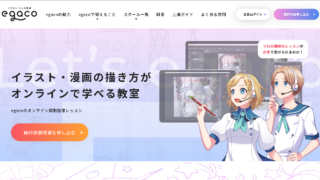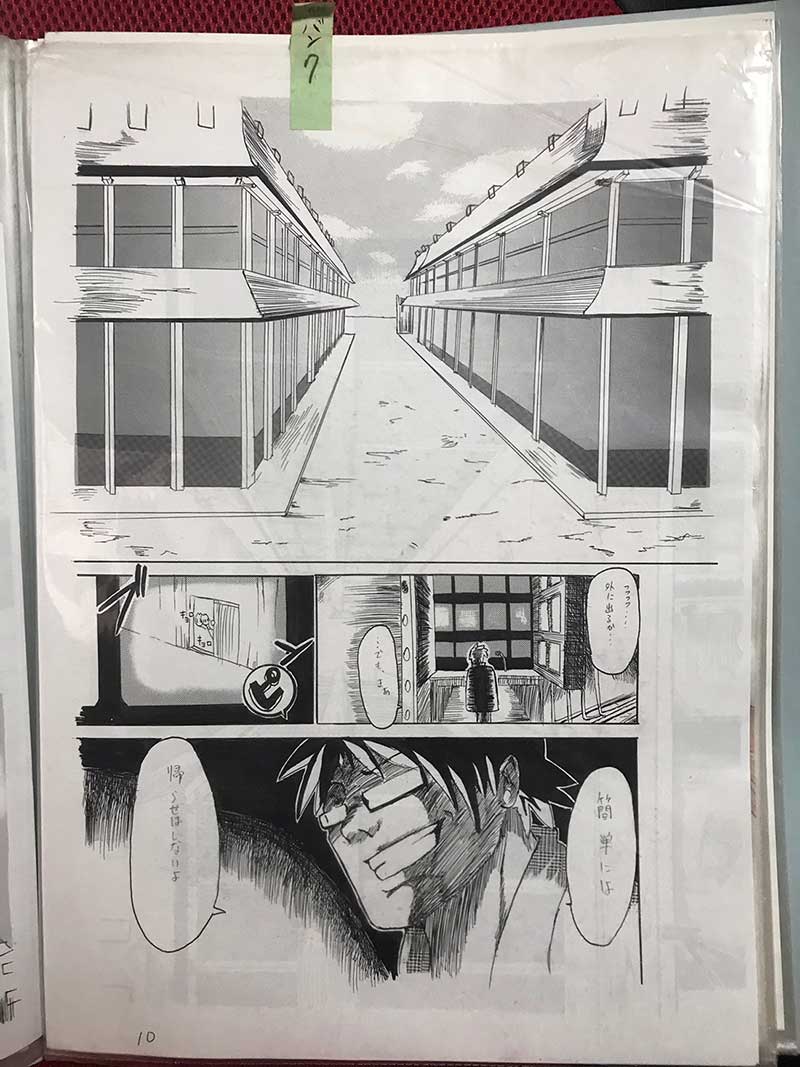デジタル初心者向け!困った時のクリスタ自動保存(復元)機能紹介


集中してイラストを描いていたら、突然クリスタやPCが強制終了!
しかも保存しておらず、何時間もかけて描いたイラストが消えた……
なんてことはありませんか?
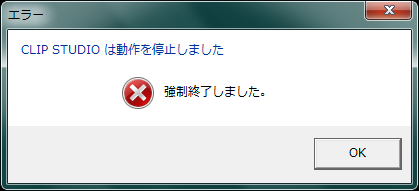
実はCLIP STUDIO PAINTにはバックアップ機能があり、
さらに自分が保存しなくても自動保存してくれる機能があるのです。
今回はその自動保存(復元)機能についてご紹介します。
自動保存はどこで設定・解除するのか
通常、自分で設定しなくてもデフォルトで自動保存がオンになっているはずですが、
念のため設定場所を確認しましょう。
まず[環境設定]を開きましょう。
[st-tab-content memo=”全体を包むボックスです” myclass=””]
[st-input-tab fontawesome=”” text=”Windowsの方” bgcolor=”#42AAC7″ bordercolor=”” color=”#1a1a1a” fontweight=”” width=”45″ value=”1″ checked=”checked”]
[st-input-tab fontawesome=”” text=”Macの方” bgcolor=”#F6CA06″ bordercolor=”” color=”#1a1a1a” fontweight=”” width=”45″ value=”2″ checked=””]
[st-tab-main bgcolor=”” bordercolor=”” value=”1″]
Windows版はメニューバーの[ファイル]内にあります。
(タブレット版はメニューバーのCLIP STUDIO PAINTアイコン「P」のところ)
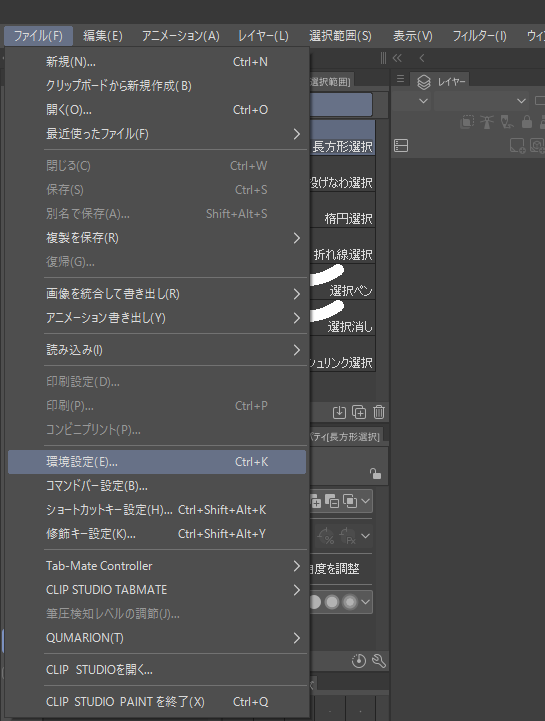
[/st-tab-main][st-tab-main bgcolor=”” bordercolor=”” value=”2″]
Mac版はメニューバーの[CLIP STUDIO PAINT]内にあります。
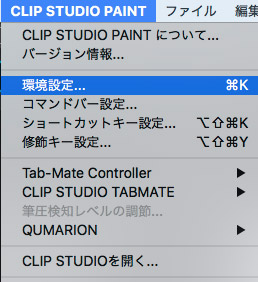
MACの場合
[/st-tab-main]
[/st-tab-content]
[環境設定]を開くと、こういう画面が出てくるはずです。
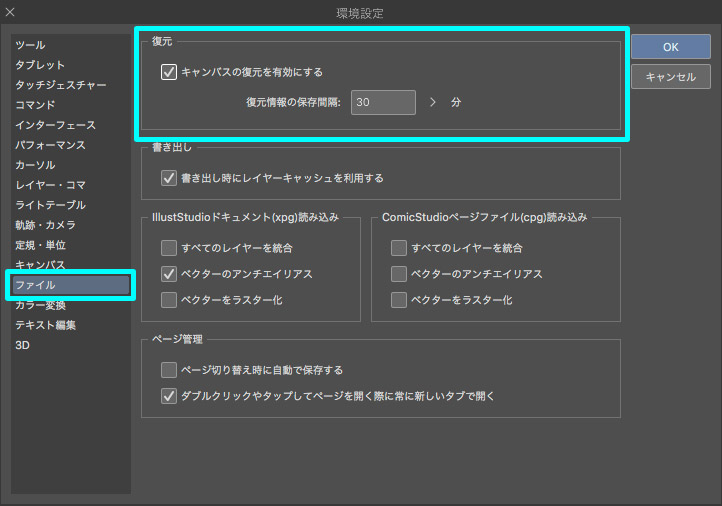
下のほうに[ファイル]という項目があるので、それをクリック。
そうすると一番上に[復元]があります。これが自動保存の設定場所です。
「キャンバスの復元を有効にする」をチェックすると、自動保存がオン。
チェックを外すと解除されます。
オンにした状態で「復元情報の保存間隔」に自分の好きな時間を入力すると、
その時間で自動保存してくれます。
バックアップデータはどこにあるのか
[st-midasibox title=”Windows版” fontawesome=”fa-check-circle faa-ring animated” bordercolor=”#FFC107″ color=”#000000″ bgcolor=”#FFFDE7″ borderwidth=”” borderradius=”5″ titleweight=”bold”]
[ドキュメント]→[CELSYS]→[CLIPStudioPaintData]
[/st-midasibox]
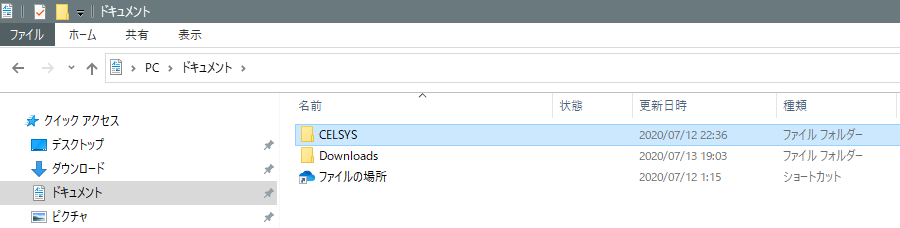
[st-midasibox title=”Mac版” fontawesome=”fa-check-circle faa-ring animated” bordercolor=”#FFC107″ color=”#000000″ bgcolor=”#FFFDE7″ borderwidth=”” borderradius=”5″ titleweight=”bold”]
[書類]→[CELSYS]→[CLIPStudioPaintData]
※ライブラリフォルダを可視化している場合はライブラリからも行けます
[/st-midasibox]
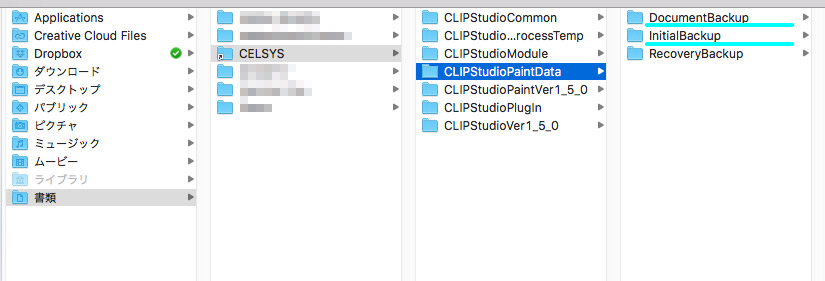
Macの画面です
[InitialBackup]フォルダには、
ファイルを開いて1度目の上書き保存時のバックアップデータが。
[DocumentBackup]フォルダには、
上書き保存時のバックアップデータが保存されているようです。
お使いの環境によって違うようなので、
詳しくは下記CLIP STUDIO サポートのページも参考にしてください。
→FAQ:バックアップ機能はありますか?
自動保存機能の注意点
自動保存はこちらが作業に没頭していても
勝手に保存してくれるありがたい機能ですが、
ちょっと大きめのデータ(フルカラーでレイヤーが何枚もあるイラスト等)を
描いている時は、はっきり言って邪魔です。
なぜかというと、いちいち「いま保存してますよバー」が出てくるから……。
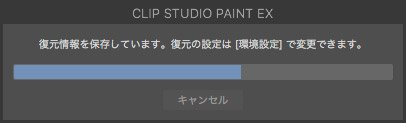
↑これです、これ。
「うおおおおおッ! 今、ノリにノッてるぞおおおおおッ!!」
という時にパッとこれが出てくると、大変邪魔です。
一気に集中力とやる気を削がれます。
わたしのような古(いにしえ)のイラストレーターは
とても頻繁にPCクラッシュが起きる時代を生き抜いており、
「とにかくこまめにCtrl+S/Command(⌘)+Sを押せッ!!
押さないと死ぬぞッ!!」
と先輩から教わってきたので、(※上書き保存のショートカット)
無意識に押してしまうクセがあるんですよね。
なので、自動保存は邪魔です。
同じく「邪魔〜!」と思った同志は、上述した
「キャンバスの復元を有効にする」のチェックをオフにするか、
保存間隔の時間を長めに設定しましょう……。
※保存間隔の時間について
「保存間隔」の時間は、“自分が一度も上書き保存を行なっていない”状態の時間のようです。
わたしのようにこまめに上書き保存のショートカットを押していると、
設定時間を過ぎても自動保存が起こらないので。
以前、「タイマーがわりに自動保存を使ってみようかな」と思って
30分で設定してたんですけど、30分経っても40分経っても
自動保存バーが出てきませんでした……
(こまめに上書き保存ショートカットを押していたので、
その度に時間がリセットされていた)
そもそも「強制終了」が起きないように
PCやCLIP STUDIO PAINTの強制終了がよく起こるのは、
おそらく「自分の描いているイラストに対してPCのスペックが合っていない」からです。
なのでスペックの高いPCに買い換えたり、メモリの増設などをおすすめしますが、
そんな急に高い支出しろとか専門的なこと言われても困っちゃいますよね。
(実はiMacのメモリ増設は意外と自分で簡単にできるので、
気になった方は検索してみてください。
WindowsとかノートPCとかは簡単かどうかわからないですが……
確実なのは専門家・業者さんに頼むこと)
おそらく一番簡単な強制終了対策
PC買い替え・メモリ増設より簡単な強制終了対策方法は、
「外付けハードディスクにイラストデータを全部保存する」です。
自分が今使っているPCの中にイラストデータをぼんぼん保存するので、
PCに負荷がかかってしまうんですよね。
最近は外付けハードディスクも安くて容量が大きくて性能のいいものが
たくさん出ていますので、ぜひご自分に合ったものを探してみてください。
ただし、あんまり安い粗悪品は保存したデータが飛んじゃう危険性もあるので、
そこそこの値段のものをおすすめします。
フリーランス9年目のイラストレーター、巴がお送りしました。
ごきげんよう、さようなら。